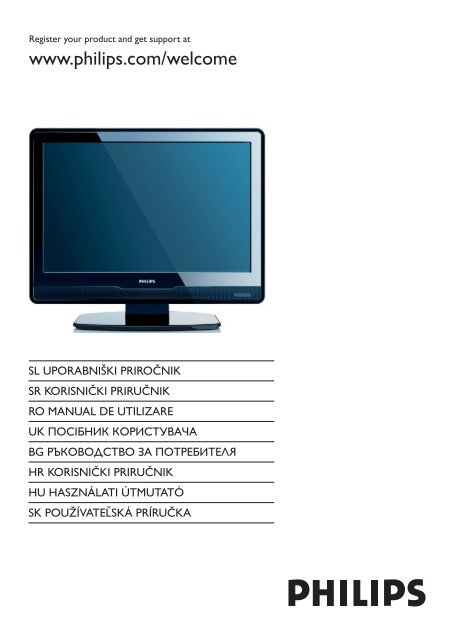Philips TV LCD - Mode d’emploi - RON
Philips TV LCD - Mode d’emploi - RON
Philips TV LCD - Mode d’emploi - RON
You also want an ePaper? Increase the reach of your titles
YUMPU automatically turns print PDFs into web optimized ePapers that Google loves.
Register your product and get support at<br />
www.philips.com/welcome<br />
SL UPORABNIŠKI PRIROČNIK<br />
SR KORISNIČKI PRIRUČNIK<br />
RO MANUAL DE UTILIZARE<br />
UK ПОСІБНИК КОРИСТУВАЧА<br />
BG РЪКОВОДСТВО ЗА ПОТРЕБИТЕЛЯ<br />
HR KORISNIČKI PRIRUČNIK<br />
HU HASZNÁLATI ÚTMUTATÓ<br />
SK POUŽÍVATEĽSKÁ PRÍRUČKA
www.philips.com/support<br />
<strong>Mode</strong>l<br />
Serial<br />
Country Number Tariff<br />
Austria 0810 000205 €0.07/min<br />
Belgium 078250145 €0.06/min<br />
Bulgaria +3592 489 99 96 local<br />
Croatia 01 3033 754 local<br />
Czech Rep 800142840 free<br />
Denmark 3525 8759 local<br />
Finland 09 2311 3415 local<br />
France 0821 611655 €0.09/min<br />
Germany 01803 386 852 €0.09/min<br />
Greece 0 0800 3122 1280 free<br />
Hungary 0680018189 free<br />
Ireland 01 601 1777 local<br />
Italy 840320086 €0.08/min<br />
Luxembourg 40 6661 5644 local<br />
Netherlands 0900 8407 €0.10/min<br />
Norway 2270 8111 local<br />
Poland 0223491504 local<br />
Portugal 2 1359 1442 local<br />
Romania 1-203-2060 local<br />
Russia (495) 961-1111 local<br />
Serbia +381 114 440 841 local<br />
Slovakia 0800 004537 free<br />
Slovenia 01 280 95 22 local<br />
Spain 902 888 784 €0.10/min<br />
Sweden 08 5792 9100 local<br />
Switzerland 0844 800 544 local<br />
Turkey 0800 261 3302 local<br />
UK 0870 900 9070 local<br />
Ukraine 044 254 2392 local<br />
This information is correct at the time of press. For updated contact information, refer to<br />
www.philips.com/support.
Cuprins<br />
1 Important 3<br />
1.1 Siguranţa 3<br />
1.2 Întreţinerea ecranului 4<br />
1.3 Grija faţă de mediul înconjurător 4<br />
2 Televizorul dumneavoastră 6<br />
2.1 Imagine de ansamblu a televizorului 6<br />
3 Primii paşi 8<br />
3.1 Poziţionarea televizorului 8<br />
3.2 Montarea televizorului pe perete. 8<br />
3.3 Conectarea cablului antenei 9<br />
3.4 Conectarea cablului de alimentare 9<br />
3.5 Manipulare cabluri 10<br />
3.6 Introducerea bateriilor telecomenzii 10<br />
3.7 Pornirea televizorului 10<br />
3.8 Prima setare 10<br />
4 Utilizarea televizorului 1 1<br />
4.1 Comutarea televizorului pe pornit/<br />
oprit sau pe standby 11<br />
4.2 Vizionarea la televizor 12<br />
4.3 Vizionarea dispozitivelor conectate 12<br />
4.4 Utilizarea teletextului 12<br />
5 Utilizarea avansată a televizorului 1 4<br />
5.1 Imagine de ansamblu a telecomenzii 14<br />
5.2 Utilizarea meniurilor televizorului 15<br />
5.3 Reglarea setărilor de imagine şi de<br />
sunet 17<br />
5.4 Comutarea între modurile Magazin şi<br />
Acasă 19<br />
5.5 Utilizarea caracteristicilor teletext<br />
avansate 20<br />
5.6 Utilizarea Ghidului electronic de<br />
programe 20<br />
5.7 Reglarea setărilor caracteristicilor 21<br />
5.8 Utilizarea subtitrărilor 23<br />
5.9 Canalele radio digitale 24<br />
5.10 Actualizarea software-ului televizorului<br />
24<br />
6 Configurarea canalelor 2 4<br />
6.1 Instalarea automată a canalelor 24<br />
6.2 Configurarea manuală a canalelor 25<br />
6.3 Rearanjarea canalelor 26<br />
6.4 Redenumirea canalelor 26<br />
6.5 Dezinstalarea sau reinstalarea canalelor<br />
27<br />
6.6 Actualizarea manuală a listei de canale<br />
27<br />
6.7 Test recepţie digitală 27<br />
7 Conectarea dispozitivelor 2 8<br />
7.1 Prezentare de ansamblu privind<br />
conectarea 28<br />
7.2 Conectarea dispozitivelor 29<br />
7.3 Configurarea dispozitivelor 30<br />
7.4 Utilizarea <strong>Philips</strong> EasyLink 31<br />
7.5 Pregătirea televizorului pentru servicii<br />
digitale 31<br />
8 Specificaţii tehnice 3 3<br />
9 Soluţii pentru rezolvarea problemelor<br />
3 4<br />
9.1 Probleme <strong>TV</strong> de ordin general 34<br />
9.2 Probleme cu canalele <strong>TV</strong> 34<br />
9.3 Probleme privind imaginea 34<br />
9.4 Probleme cu sunetul 35<br />
9.5 Probleme referitoare la conexiunea<br />
HDMI 35<br />
9.6 Probleme legate de conexiunea la PC<br />
36<br />
9.7 Contactaţi-ne 36
2008 © Koninklijke <strong>Philips</strong><br />
Electronics N.V. Toate drepturile<br />
rezervate. Specificaţiile pot fi<br />
modificate fără notificare prealabilă.<br />
Mărcile comerciale sunt proprietatea<br />
firmei Koninklijke <strong>Philips</strong> Electronics<br />
N.V. sau deţinătorilor respectivi.<br />
<strong>Philips</strong> îşi rezervă dreptul de<br />
a schimba produsele oricând fără<br />
a fi obligat să efectueze schimbări<br />
şi asupra produselor similare livrate<br />
anterior.<br />
Materialul din acest manual este<br />
considerat adecvat pentru utilizarea<br />
preconizată a sistemului. Dacă<br />
produsul sau modulele individuale<br />
sau procedurile individuale sunt<br />
utilizate pentru scopuri altele decât<br />
cele specificate în acest manual,<br />
trebuie obţinută confirmarea<br />
pentru valabilitate şi potrivire.<br />
<strong>Philips</strong> garantează că materialul<br />
său nu încalcă nicio lege privind<br />
patentele din Statele Unite. Nicio<br />
garanţie suplimentară nu este<br />
exprimată sau sugerată.<br />
Garanţie<br />
Nicio componentă nu poate fi<br />
reparată de utilizator. Nu deschideţi<br />
sau scoateţi capace în interiorul<br />
produsului. Reparaţiile pot fi<br />
executate numai de Centrele de<br />
Service <strong>Philips</strong> şi de atelierele de<br />
reparaţii oficiale. În caz contrar, orice<br />
garanţie, explicită sau implicită, îşi<br />
pierde valabilitatea. Toate operaţiile<br />
explicit interzise în acest manual,<br />
toate reglajele sau procedurile<br />
de asamblare nerecomandate<br />
sau neautorizate de acest manual<br />
conduc la anularea garanţiei.<br />
Caracteristicile pixelilor<br />
Acest produs <strong>LCD</strong> are un număr<br />
mare de pixeli color. Deşi pixelii<br />
efectiv funcţionali reprezintă cel<br />
puţin 99,999%, este posibil ca pe<br />
ecran să apară în mod constant<br />
puncte luminoase (roşii, verzi sau<br />
albastre) sau întunecate. Aceasta<br />
este o proprietate structurală<br />
a afişajului (în cadrul standardelor<br />
din domeniu) şi nu o funcţionare<br />
defectuoasă.<br />
Compatibilitatea CU EMF<br />
Koninklijke <strong>Philips</strong> Electronics N.V.<br />
produce şi distribuie numeroase<br />
produse pentru consumatori care,<br />
la fel ca şi aparatura electronică,<br />
pot emite şi recepţiona semnale<br />
electromagnetice.<br />
Unul din principiile de afaceri<br />
după care se ghidează <strong>Philips</strong> este<br />
acela de a lua toate măsurile de<br />
precauţie necesare pentru siguranţa<br />
produselor şi sănătatea utilizatorilor,<br />
de a respecta toate reglementările<br />
legale aplicabile şi de a se conforma<br />
standardelor EMF aplicabile la<br />
momentul fabricării produselor.<br />
<strong>Philips</strong> s-a angajat să dezvolte,<br />
să fabrice şi să comercializeze<br />
produse care nu au efecte<br />
dăunătoare asupra sănătăţii.<br />
<strong>Philips</strong> confirmă că produsele sale,<br />
în cazul în care sunt manipulate<br />
corespunzător, sunt sigure conform<br />
dovezilor ştiinţifice disponibile<br />
în prezent.<br />
<strong>Philips</strong> joacă un rol activ în<br />
dezvoltarea standardelor EMF şi<br />
de siguranţă internaţionale, ceea ce<br />
îi permite să anticipeze dezvoltările<br />
viitoare ale standardelor pentru<br />
a le integra cât mai timpuriu în<br />
produsele sale.<br />
Siguranţa de reţea<br />
(numai în Marea Britanie)<br />
Acest televizor este echipat cu<br />
o mufă turnată în plastic certificată.<br />
Dacă este necesară înlocuirea<br />
siguranţei de reţea, aceasta trebuie<br />
înlocuită cu o siguranţă de valoare<br />
identică cu valoarea indicată pe mufă<br />
(exemplu 10A).<br />
1. Scoateţi capacul siguranţei şi apoi<br />
scoateţi siguranţa.<br />
2. Siguranţa de schimb trebuie<br />
să fie conformă cu BS 1362 şi<br />
să aibă marcajul de certificare<br />
ASTA. Dacă aţi pierdut siguranţa,<br />
contactaţi dealerul pentru<br />
verificarea tipului corect.<br />
3. Montaţi la loc capacul siguranţei.<br />
Pentru păstrarea compatibilităţii cu<br />
directiva EMC, mufa de alimentare<br />
cu energie electrică a acestui<br />
produs nu trebuie detaşată de<br />
ştecherul aferent.<br />
Drepturi de autor<br />
VESA, FDMI şi logo-ul conform<br />
VESA Mounting sunt mărci<br />
înregistrate ale Asociaţiei de<br />
Standarde pentru Echipamente<br />
Electronice Video.<br />
® Kensington şi Micro Saver<br />
sunt mărci comerciale ale ACCO<br />
World Corporation înregistrate în<br />
S.U.A. şi înregistrate sau în curs de<br />
înregistrare în alte ţări de pe glob.<br />
Toate celelalte mărci comerciale<br />
înregistrate sau neînregistrate sunt<br />
proprietatea deţinătorilor respectivi.
1<br />
Important<br />
Felicitări pentru achiziţie şi bine aţi venit<br />
la <strong>Philips</strong>!<br />
Înainte de a începe să utilizaţi acest produs,<br />
citiţi acest manual al utilizatorului.<br />
Citiţi cu multă atenţie această secţiune şi<br />
urmaţi instrucţiunile de siguranţă şi cele pentru<br />
întreţinerea ecranului. Garanţia produsului nu<br />
se aplică în cazul în care eventuala deteriorare<br />
se datorează nerespectării acestor instrucţiuni.<br />
Pentru a beneficia integral de asistenţa oferită<br />
de compania <strong>Philips</strong>, înregistraţi-vă produsul pe<br />
www.philips.com/welcome.<br />
<strong>Mode</strong>lul şi numărul serial al televizorului<br />
dumneavoastră pot fi găsite pe spatele şi<br />
lateralul televizorului precum şi pe ambalaj.<br />
1.1<br />
Siguranţa<br />
• În cazul în care transportaţi televizorul<br />
la temperaturi scăzute (mai scăzut de<br />
5°C), înainte de a despacheta deschideţi<br />
cutia şi aşteptaţi până când temperatura<br />
televizorului corespunde temperaturii<br />
camerei.<br />
• Pentru a evita scurt circuitele, nu expuneţi<br />
televizorul, telecomanda sau bateriile<br />
telecomenzii la ploaie sau apă.<br />
• Nu puteţi vase cu apă sau cu alte lichide<br />
pe televizor sau în apropierea televizorului.<br />
Lichidele vărsate în televizor pot cauza<br />
şocuri electrice. Nu utilizaţi televizorul<br />
dacă aţi vărsat lichide peste el. Deconectaţi<br />
imediat televizorul de la sursa de alimentare<br />
şi asiguraţi-vă că televizorul este verificat de<br />
către un tehnician calificat.<br />
• Nu introduceţi nici un obiect străin în<br />
fantele sistemului de ventilare. În caz<br />
contrar se poate produce deteriorarea<br />
televizorului.<br />
• Pentru a evita riscul de incendiu sau şoc<br />
electric, nu puneţi televizorul, telecomanda<br />
sau bateriile acesteia lângă surse deschise<br />
de flacără (cum ar fi lumânările aprinse)<br />
şi nici lângă alte surse de căldură, inclusiv<br />
radiaţii solare directe.<br />
• Nu instalaţi televizorul într-un spaţiu închis,<br />
cum ar fi o etajeră pentru cărţi. Lăsaţi în<br />
jurul televizorului un spaţiu de cel puţin<br />
10 cm pentru ventilaţie. Asiguraţi-vă că<br />
fluxul de aer nu este blocat sau împiedicat.<br />
• Dacă puneţi televizorul pe o suprafaţă<br />
plană, solidă, asiguraţi-vă că utilizaţi numai<br />
suportul furnizat. Nu deplasaţi televizorul<br />
dacă nu este bine înşurubat pe suport.<br />
• Montarea televizorului pe perete trebuie<br />
efectuată doar de către personal calificat.<br />
Televizorul trebuie montat numai<br />
pe o consolă de montare pe perete<br />
corespunzătoare care poate susţine în<br />
siguranţă greutatea televizorului. Montarea<br />
necorespunzătoare pe perete poate<br />
conduce la deteriorarea televizorului sau<br />
la vătămare corporală gravă. Nu încercaţi<br />
singur să montaţi televizorul pe perete.<br />
• Dacă televizorul este montat pe o bază<br />
rotativă sau pe un braţ rotativ, asiguraţi-vă<br />
că nimic nu apasă pe cablul de alimentare<br />
atunci când televizorul este rotit. Presiunile<br />
asupra cablului de alimentare pot slăbi<br />
conexiunile şi pot cauza formarea de arcuri<br />
electrice sau producerea de incendii.<br />
• Deconectaţi televizorul de la sursa de<br />
alimentare şi de la antenă înainte să înceapă<br />
furtuni cu descărcări electrice. Nu atingeţi<br />
nicio parte a televizorului, a cablului de<br />
alimentare electrică sau a antenei în timpul<br />
furtunilor cu descărcări electrice.<br />
RO<br />
RO-3
• Asiguraţi-vă că aveţi acces neîngrădit la<br />
cablul de alimentare pentru deconectarea<br />
uşoară a televizorului de la sursa de<br />
alimentare.<br />
• Dacă utilizaţi căşti şi menţineţi volumul<br />
sunetului la nivel ridicat se poate produce<br />
deteriorarea ireversibilă a auzului. Chiar<br />
dacă volumul ridicat al sunetului poate<br />
părea normal, el vă poate deteriora auzul.<br />
Pentru a vă proteja auzul, limitaţi perioada<br />
de timp în care utilizaţi căştile la un volum<br />
ridicat.<br />
• Când deconectaţi televizorul de la sursa<br />
de alimentare, asiguraţi-vă că întreprindeţi<br />
următoarele acţiuni:<br />
• Opriţi televizorul, apoi sursa de<br />
alimentare (dacă este posibil).<br />
• Scoateţi cablul de alimentare din priza<br />
de reţea.<br />
• Scoateţi cablul de alimentare din mufa de<br />
alimentare aflată în spatele televizorului.<br />
Întotdeauna scoateţi cablul de alimentare<br />
din priză trăgând de ştecher. Nu trageţi<br />
de cablul de alimentare<br />
1.2 Întreţinerea ecranului<br />
• Opriţi televizorul şi scoateţi cablul de<br />
alimentare din priză înainte de a curăţa<br />
ecranul. Curăţaţi ecranul cu o lavetă moale,<br />
uscată. Nu utilizaţi substanţe precum agenţi<br />
de curăţare de uz casnic deoarece în acest<br />
fel puteţi deteriora ecranul.<br />
• Pentru a evita apariţia unor deformaţii sau<br />
pierderi ale culorii ştergeţi picăturile de apă<br />
cât mai repede posibil.<br />
• Pentru a evita deteriorarea ecranului, nu<br />
atingeţi, nu împingeţi, nu frecaţi şi nu loviţi<br />
ecranul cu obiecte dure.<br />
• Dacă este posibil, evitaţi imaginile staţionare<br />
care rămân pe ecran pe perioade prelungite<br />
de timp. Exemplele de imagini staţionare<br />
includ meniurile pe ecran, paginile de<br />
teletext, liniile negre sau anunţurile<br />
bursei de valori. Dacă trebuie să utilizaţi<br />
imagini staţionare, micşoraţi contrastul<br />
şi luminozitatea ecranului pentru a evita<br />
deteriorarea ecranului.<br />
1.3 Grija faţă de mediul<br />
înconjurător<br />
Reciclarea ambalajului<br />
Ambalajul acestui produs este destinat reciclării.<br />
Contactaţi autorităţile locale pentru a obţine<br />
informaţii despre modalitatea de reciclare<br />
a ambalajului.<br />
RO-4
Evacuarea la deşeuri a produsului utilizat<br />
Produsul dumneavoastră este fabricat din<br />
materiale şi componente de înaltă calitate,<br />
care pot fi reciclate şi reutilizate. Simbolul<br />
reprezentând un coş de gunoi cu roţi tăiat<br />
aplicat pe un produs indică faptul că Directiva<br />
Europeană 2002/96/CE se aplică produsului<br />
respectiv:<br />
Nu evacuaţi la deşeuri produsul utilizat<br />
împreună cu gunoiul menajer normal. Solicitaţi<br />
dealerului informaţii despre modul de evacuare<br />
a produsului la deşeuri în deplină siguranţă.<br />
Evacuarea necontrolată la deşeuri poate<br />
dăuna atât sănătăţii oamenilor cât şi mediului<br />
înconjurător.<br />
RO<br />
Evacuarea la deşeuri a bateriilor uzate<br />
Bateriile furnizate nu conţin mercur sau cadmiu.<br />
Vă rugăm să evacuaţi bateriile furnizate şi<br />
toate celelalte baterii uzate în conformitate<br />
cu reglementările locale.<br />
Consum de energie<br />
Acest televizor consumă foarte puţină energie<br />
electrică în modul standby pentru a minimiza<br />
impactul asupra mediului. Consumul de energie<br />
electrică activă este afişat în partea din spate<br />
a televizorului.<br />
Pentru mai multe specificaţii în legătură cu<br />
produsul, consultaţi prospectul produsului<br />
la www.philips.com/support.<br />
RO-5
2<br />
Televizorul<br />
dumneavoastră<br />
Conectori laterali<br />
Această secţiune prezintă o imagine de<br />
ansamblu a celor mai folosite controale<br />
şi funcţii ale televizorului.<br />
2.1 Imagine de ansamblu<br />
a televizorului<br />
Controale laterale şi indicatori<br />
VOLUME<br />
MENU<br />
PROGRAM<br />
4<br />
3<br />
2<br />
Utilizaţi conectorii laterali ai televizorului<br />
pentru a vă conecta la dispozitivele mobile<br />
precum camera video de înaltă definiţie şi la<br />
consola de joc. Puteţi conecta, de asemenea,<br />
o pereche de căşti.<br />
Conectorii din partea din spate<br />
POWER<br />
1<br />
5<br />
1.<br />
2.<br />
3.<br />
4.<br />
5.<br />
POWER (pornire/oprire)<br />
PROGRAM +/-<br />
MENU<br />
VOLUME +/-<br />
Indicator standby/senzor telecomandă<br />
Utilizaţi conectorii din spate ai televizorului<br />
pentru a vă conecta la antenă şi la dispozitivele<br />
permanente precum disc player-ul, DVD playerul<br />
sau VCR-ul de înaltă definiţie.<br />
DDNotă:<br />
Pentru mai multe informaţii<br />
referitoare la conexiuni, consultaţi<br />
Secţiunea 7 Conectare dispozitive.<br />
RO-6
Telecomanda<br />
1<br />
2<br />
3<br />
4<br />
5<br />
1. . Power<br />
2.<br />
3.<br />
4.<br />
SOURCE<br />
TELETEXT<br />
TASTE COLOR<br />
Selectează sarcini sau pagini teletext<br />
5. Î, Æ, Î, ï, OK<br />
Taste de navigare sau taste cursor<br />
6.<br />
7.<br />
MENU<br />
P +/-<br />
Programul anterior sau următor<br />
8. ” +/-<br />
Volum mai mare sau mai mic<br />
RO<br />
6<br />
Pentru informaţii avansate despre telecomandă,<br />
consultaţi Secţiunea 5.1 Prezentare generală<br />
a telecomenzii.<br />
7<br />
8<br />
RO-7
3 Primii paşi<br />
Această secţiune vă ajută la poziţionarea<br />
şi instalarea televizorului şi completează<br />
informaţiile furnizate de Ghidul de utilizare rapidă.<br />
DDNotă:<br />
Consultaţi instrucţiunile din Ghidul<br />
de utilizare rapidă pentru instrucţiuni de<br />
montare pe suport.<br />
3.1 Poziţionarea televizorului<br />
În completarea citirii şi înţelegerii<br />
instrucţiunilor de siguranţă din Secţiunea 1.1,<br />
luaţi în considerare următoarele aspecte înainte<br />
de poziţionarea televizorului dumneavoastră:<br />
• Distanţa ideală de vizionare la televizor este<br />
triplul dimensiunii ecranului.<br />
• Poziţionaţi televizorul astfel încât lumina<br />
să nu cadă pe ecran.<br />
• Conectaţi-vă dispozitivele înainte de<br />
a poziţiona televizorul.<br />
• Televizorul dumneavoastră este echipat în<br />
partea din spate cu un Slot de Securitate<br />
Kensington. În cazul în care conectaţi un<br />
sistem de blocare anti-furt Kensington<br />
(care nu este furnizat cu televizorul),<br />
poziţionaţi televizorul în apropierea unui<br />
obiect permanent (precum o masă) care<br />
poate fi uşor ataşat la dispozitivul de<br />
blocare<br />
3.2 Montarea televizorului<br />
pe perete.<br />
BBAVERTISMENT: Montarea pe perete<br />
a televizorului poate fi efectuată<br />
doar de către personal autorizat.<br />
Koninklijke <strong>Philips</strong> Electronics N.V.<br />
nu îşi asumă nicio responsabilitate<br />
pentru accidentele sau vătămările<br />
corporale cauzate de montarea<br />
necorespunzătoare.<br />
Pasul 1 Cumpăraţi o consolă de montare<br />
pe perete compatibilă VESA<br />
În funcţie de dimensiuena ecranului<br />
televizorului, cumpăraţi una din următoarele<br />
console de montare pe perete:<br />
Dimensiune<br />
ecran <strong>TV</strong><br />
(inci/cm)<br />
19”/48 cm<br />
20”/51 cm<br />
Tip consolă<br />
de montare<br />
pe perete<br />
compatibilă<br />
VESA<br />
(milimetri)<br />
Fix 100 x 100<br />
Instrucţiuni<br />
speciale<br />
Niciuna<br />
22”/56 cm<br />
26”66 cm Fix 100 x 200 Niciuna<br />
Pasul 2 Conectaţi cablurile<br />
Conectaţi cablul de antenă, cablul de alimentare<br />
şi toate celelalte dispozitive în partea din<br />
spate a televizorului, aşa cum este descris în<br />
secţiunile următoare.<br />
Pasul 3 Securizaţi sistemul de fixare pe<br />
perete compatibil VESA, ataşându-l de<br />
televizor<br />
BBAVERTISMENT: Pentru fixarea<br />
televizorului pe consola de montare<br />
pe perete compatibilă VESA, folosiţi<br />
numai şuruburile (M4 pentru toate<br />
modelele) şi elementele de spaţiere<br />
(4 cm) furnizate. Şuruburile furnizate<br />
sunt alese pentru compatibilitate<br />
cu televizorul dumneavoastră;<br />
RO-8
elementele de spaţiere furnizate<br />
sunt destinate manipulării uşoare<br />
a cablurilor.<br />
DDNotă:<br />
În funcţie de consola de montare pe<br />
perete compatibilă VESA de care dispuneţi,<br />
s-ar putea să fie necesară separarea plăcii<br />
de montaj de consolă pentru a facilita<br />
instalarea. Pentru instrucţiuni consultaţi<br />
documentaţia consolei de montare pe<br />
perete compatibilă VESA.<br />
3.3 Conectarea cablului antenei<br />
1. Poziţionaţi conectorul pentru ANTENA<br />
<strong>TV</strong> în partea din spate a televizorului.<br />
3.4 Conectarea cablului<br />
de alimentare<br />
BBAVERTISMENT: Verificaţi dacă<br />
tensiunea prizei de alimentare<br />
corespunde celei inscripţionate pe<br />
spatele televizorului. Nu introduceţi<br />
cablul de alimentare dacă tensiunea<br />
este diferită.<br />
Pentru a conecta cablul de alimentare<br />
DDNotă<br />
Poziţia conectorului de alimentare în funcţie<br />
de modelul televizorului.<br />
1. Localizaţi conectorul de alimentare AC IN<br />
în partea din spate sau în partea inferioară<br />
a televizorului.<br />
RO<br />
2.<br />
3.<br />
Conectaţi un capăt al cablului antenei<br />
(nu este furnizat) la conectorul pentru<br />
ANTENA <strong>TV</strong>. Utilizaţi un adaptor în cazul<br />
în care cablul antenei nu se potriveşte.<br />
Conectaţi celălalt capăt al cablului antenei<br />
la ieşirea antenei asigurându-vă că la ambele<br />
capete cablul este fixat corespunzător.<br />
2.<br />
3.<br />
Conectaţi cablul de alimentare la<br />
conectorul de alimentare AC IN.<br />
Conectaţi cablul de alimentare la sursa<br />
de alimentare, asigurându-vă că la ambele<br />
capete cablul este fixat corespunzător.<br />
RO-9
3.5 Manipulare cabluri<br />
Dirijaţi cablul de alimentare, cablul de antenă<br />
şi cablurile altor dispozitive prin suportul de<br />
cabluri (1) din partea din spate a televizorului.<br />
1<br />
3.6 Introducerea bateriilor<br />
telecomenzii<br />
1.<br />
Glisaţi capacul locaşului bateriilor din<br />
partea din spate a telecomenzii.<br />
2. Introduceţi în telecomandă cele două<br />
baterii furnizate (dimensiunea AAA, tipul<br />
LR03). Asiguraţi-vă că polii (+) şi (-) ai<br />
bateriilor sunt poziţionaţi corect, conform<br />
marcajelor din interior.<br />
3.<br />
Glisaţi capacul la loc în poziţie.<br />
DDNotă:<br />
Dacă nu utilizaţi telecomanda<br />
o perioadă mai lungă de timp, scoateţi<br />
bateriile.<br />
3.7 Pornirea televizorului<br />
Atunci când porniţi televizorul pentru prima<br />
dată, verificaţi dacă cablul de alimentare este<br />
conectat în mod corespunzător. Când totul este<br />
pregătit apăsaţi POWER de pe partea laterală<br />
a televizorului.<br />
DDNotă:<br />
Anumite modele de televizoare<br />
solicită apăsarea butonului POWER timp<br />
de maxim două secunde. Este posibil ca<br />
televizorul dumneavoastră să necesite un<br />
interval de 15 secunde pentru a porni.<br />
3.8<br />
Prima setare<br />
Atunci când porniţi televizorul pentru prima<br />
dată, pe ecran va fi afişat un meniu. Acest meniu<br />
vă solicită să selectaţi Ţara şi Limba pentru<br />
meniuri: Dacă meniul nu este afişat, apăsaţi tasta<br />
MENU pentru a afişa meniul.<br />
1. Apăsaţi Î sau ï pentru a selecta limba dvs.<br />
şi apăsaţi OK pentru a confirma alegerea.<br />
2. Apăsaţi Î sau ï pentru a selecta ţara dvs.<br />
şi apăsaţi OK pentru a confirma alegerea.<br />
Căutarea porneşte automat. Toate<br />
programele <strong>TV</strong> şi staţiile de radio<br />
disponibile vor fi memorate. Această<br />
operaţie durează câteva minute. Ecranul<br />
va afişa progresul căutării şi numărul de<br />
programe găsite.<br />
DDNotă:<br />
Dacă nu a fost găsit niciun program,<br />
consultaţi secţiunea 9, soluţii pentru<br />
rezolvarea problemelor.<br />
Dacă transmiţătorul sau reţeaua de cablu<br />
trimite semnalul de sortare automată,<br />
programele vor fi numerotate în mod<br />
corect. În acest caz, instalarea este<br />
completă.<br />
RO-10
4<br />
Utilizarea<br />
televizorului<br />
Această secţiunea vă ajută să realizaţi operaţiile<br />
de bază pe televizorul dumneavoastră.<br />
Instrucţiunile privind operaţiile avansate sunt<br />
furnizate în Secţiunea 5 Utilizarea avansată<br />
a televizorului.<br />
4.1<br />
Comutarea televizorului pe<br />
pornit/oprit sau pe standby<br />
• Apăsaţi . de pe telecomandă. Indicatorul<br />
de alimentare trece în modul standby<br />
(roşu).<br />
EESugestie:<br />
Deşi televizorul dumneavoastră<br />
consumă puţină energie electrică atunci<br />
când se află în modul standby, energia<br />
continuă să fie consumată atâta timp cât<br />
cablul rămâne conectat şi alimentat. Atunci<br />
când nu utilizaţi televizorul pentru perioade<br />
mai lungi de timp, opriţi-l şi deconectaţi-l de<br />
la sursa de alimentare.<br />
Pornirea televizorului<br />
• În cazul în care indicatorul de alimentare<br />
(1) este stins, apăsaţi POWER de pe<br />
partea laterală a televizorului.<br />
Pornirea din modul standby<br />
RO<br />
MENU<br />
PROGRAM<br />
1<br />
POWER<br />
• În cazul în care indicatorul de alimentare<br />
se află în modul standby (roşu), apăsaţi<br />
. de pe telecomandă.<br />
Oprirea televizorului.<br />
• Apăsaţi butonul POWER de pe partea<br />
laterală a televizorului. Indicatorul de<br />
alimentare (1) se stinge.<br />
DDNotă:<br />
Dacă nu găsiţi telecomanda şi doriţi<br />
să porniţi televizorul din modul standby,<br />
apăsaţi PROGRAM+/- de pe partea<br />
laterală a acestuia. Această operaţie opreşte<br />
televizorul.<br />
Comutarea în modul standby<br />
RO-11
4.2<br />
Vizionarea la televizor<br />
butoanele VOLUM +/-, volumul din boxele<br />
televizorului va fi activat din nou.<br />
Schimbarea canalelor<br />
4.3 Vizionarea dispozitivelor<br />
conectate<br />
1.<br />
Porniţi dispozitivul.<br />
2. Apăsaţi SOURCE de pe telecomandă.<br />
1.<br />
Apăsaţi un număr (de la 1 la 999) sau<br />
apăsaţi P +/- de pe telecomandă.<br />
2. Apăsaţi PROGRAM +/- de pe controalele<br />
laterale ale televizorului.<br />
3. Apăsaţi pe telecomandă pentru<br />
a reveni la canalul vizionat anterior.<br />
Reglarea volumului<br />
3. Apăsaţi Î sau ï pentru a selecta intrarea<br />
la care este conectat dispozitivul.<br />
4. Apăsaţi OK pentru a selecta dispozitivul.<br />
4.4<br />
Utilizarea teletextului<br />
1. Apăsaţi TELETEXT de pe telecomandă.<br />
Va apărea pagina principală de index.<br />
1. Apăsaţi ” + sau - de pe telecomandă,<br />
sau apăsaţi VOLUME + sau - de pe<br />
controalele laterale ale televizorului.<br />
2. Apăsaţi [ de pe telecomandă pentru<br />
a anula sunetul. Apăsaţi [ din nou pentru<br />
a anula sunetul.<br />
DDNotă:<br />
Dacă sunt conectate căşti, reglaţi<br />
volumul acestora aşa cum este descris<br />
în Secţiunea 5.3 Reglarea setărilor de sunet.<br />
Trebuie să apăsaţi butonul MUT de<br />
pe telecomandă pentru a opri sonorul<br />
din boxele televizorului. Dacă apăsaţi<br />
• Pentru a selecta o pagină prin intermediul<br />
telecomenzii:<br />
• Introduceţi numărul paginii, utilizând<br />
tastele numerice.<br />
Apăsaţi • Î ï pentru a vizualiza<br />
paginaurmătoare sau pe cea anterioară.<br />
RO-12
• Apăsaţi o tastă color pentru a selecta<br />
unul dintre elementele codificate prin<br />
culori din partea inferioară a ecranului.<br />
EESugestie<br />
Apăsaţi pentru a reveni la pagina<br />
vizualizată anterior.<br />
2. Apăsaţi TELETEXT din nou pentru<br />
a închide opţiunea teletext.<br />
DDNotă (doar pentru utilizatorii din<br />
Marea Britanie): Unele canale <strong>TV</strong> digitale<br />
oferă servicii de text digitale dedicate<br />
(de exemplu, BBC1).<br />
Pentru informaţii avansate despre teletext,<br />
consultaţi Secţiunea 5.5 Utilizarea caracteristicilor<br />
teletext avansate.<br />
RO<br />
RO-13
5<br />
5.1<br />
21<br />
20<br />
19<br />
18<br />
17<br />
16<br />
15<br />
14<br />
13<br />
Utilizarea avansată<br />
a televizorului<br />
Imagine de ansamblu<br />
a telecomenzii<br />
1. .<br />
Comută televizorul din standby sau înapoi<br />
în standby.<br />
2.<br />
3.<br />
SOURCE<br />
Selectează dispozitivele conectate<br />
∏<br />
Selectează un format de imagine.<br />
1<br />
2<br />
3<br />
4<br />
5<br />
6<br />
7<br />
8<br />
9<br />
10<br />
11<br />
12<br />
4.<br />
5.<br />
SUBTITLE<br />
Activează sau dezactivează subtitrările.<br />
Taste colorate<br />
Selectează sarcini sau pagini teletext.<br />
6. INFO<br />
Afişează informaţiile referitoare<br />
la programe, dacă sunt disponibile.<br />
7. OK<br />
Accesează meniul Toate canalele sau<br />
activează o setare.<br />
8. Î, Æ, Î, ï<br />
Navighează prin meniu.<br />
9.<br />
OPTION<br />
Activează meniul Acces rapid.<br />
10. P +/-<br />
Comută la canalul următor sau la cel<br />
anterior.<br />
11. Tastele numerice<br />
Selectează un canal, o pagină sau o setare.<br />
12.<br />
Revine la canalul vizionat anterior.<br />
13. MHEG CANCEL<br />
Anulează textul digital sau serviciile<br />
interactive (doar pentru Marea Britanie).<br />
14. [<br />
Anulează sau restaurează sunetul.<br />
15. ” +/-<br />
Măreşte sau micşorează volumul.<br />
16. MENU/EXIT/BROWSE(indisponibil<br />
pentru acest model)<br />
Activează sau dezactivează meniul.<br />
17. BACK<br />
18. GUIDE<br />
Activează sau dezactivează Ghidul<br />
electronic al programelor. Activ doar pentru<br />
canalele digitale.<br />
19. DEMO<br />
Nu este suportat.<br />
20. TELETEXT<br />
Comută teletextul între modurile pornit<br />
şi oprit.<br />
21.<br />
Împarte ecranul curent în două, canalul<br />
sau sursa curentă fiind în stânga ecranului.<br />
RO-14
5.2<br />
Teletextul apare în dreapta.<br />
Utilizarea meniurilor<br />
televizorului<br />
Meniurile pe ecran vă ajută să instalaţi<br />
televizorul, să reglaţi setările pentru imagine şi<br />
sunet şi să accesaţi alte caracteristici. Această<br />
secţiune descrie modul în care puteţi să navigaţi<br />
prin meniuri.<br />
Accesarea meniului principal<br />
3. Apăsaţi Æ sau OK pentru a selecta<br />
un element.<br />
4. Apăsaţi MENU pentru a ieşi.<br />
Utilizaţi meniul principal<br />
Următorii paşi de reglare a luminozităţii sunt<br />
un exemplu pentru a ilustra modul de utilizare<br />
a meniului principal.<br />
1. Apăsaţi MENU de pe telecomandă pentru<br />
a afişa meniul principal.<br />
RO<br />
1. Apăsaţi MENU de pe telecomandă pentru<br />
a afişa meniul televizorului.<br />
Va apărea următorul meniu.<br />
2. Apăsaţi ï pentru a selecta Imagine.<br />
2. Apăsaţi Î or ï pentru a deplasa cursorul<br />
la următoarele secţiuni:<br />
• Setări Smart<br />
• Imagine<br />
• Sunet<br />
• Caracteristici<br />
• Instalare<br />
RO-15
Luminozitate<br />
6. Apăsaţi Î sau ï pentru a regla setarea.<br />
3. Apăsaţi Æ pentru a accesa setările<br />
de Imagine<br />
7. Apăsaţi Î pentru a reveni la setările<br />
Imagine sau apăsaţi MENU pentru a ieşi.<br />
DDNotă:<br />
Dacă sunt instalate şi se transmit<br />
canale digitale, sunt disponibile mai multe<br />
opţiuni.<br />
Utilizarea meniului Acces rapid<br />
Meniul Acces rapid oferă acces direct la unele<br />
articole de meniu necesare în mod frecvent.<br />
DDNotă:<br />
Când sunt instalate canale digitale şi<br />
se transmit, opţiunile digitale relevante vor<br />
fi fişate în meniul Acces rapid<br />
1. Apăsaţi OPTION de pe telecomandă.<br />
4. Apăsaţi ï pentru a selecta Luminozitate.<br />
2. Apăsaţi Î or ï pentru a selecta o opţiune.<br />
5. Apăsaţi Æ pentru a accesa setarea de<br />
RO-16
• Luminozitate: Schimbă nivelul de<br />
lumină din imagine.<br />
• Culoare: Schimbă nivelul de saturaţie.<br />
• Claritate: Schimbă nivelul de claritate<br />
al detaliilor fine.<br />
• Nuanţă: Schimbă culorile la roşiatic<br />
sau albăstrui.<br />
3. Apăsaţi OK pentru a afişa opţiunea de<br />
meniu selectată.<br />
4. Apăsaţi Î, ï, Æ, Î pentru a regla setările<br />
din meniu.<br />
5. Apăsaţi OPTION pentru a ieşi din meniul<br />
Acces rapid sau apăsaţi MENU pentru<br />
a ieşi din meniul Principal<br />
5.3<br />
Reglarea setărilor de<br />
imagine şi de sunet<br />
Reglarea setărilor imaginii<br />
1. Apăsaţi MENU de pe telecomandă<br />
şi selectaţi Imagine.<br />
2. Apăsaţi Æ pentru a introduce lista.<br />
3. Apăsaţi Î sau ï pentru a selecta o setare:<br />
• Contrast: Schimbă nivelul părţilor<br />
luminoase din imagine, dar păstrează<br />
părţile întunecate neschimbate.<br />
• Temperatură de culoare: Există<br />
3 elemente care pot fi selectate. Apăsaţi<br />
Æ pentru a intra în meniul selectat.<br />
Apăsaţi Î sau ï pentru a vă deplasa la<br />
următorul element. Apăsaţi OK pentru<br />
a schimba temperatura de culoare:<br />
Normal (echilibrat), Cald (mai mult<br />
roşu), Rece (mai mult albastru).<br />
• Format imagine: Consultaţi Secţiunea<br />
5.3.3 Schimbarea formatului imaginii.<br />
• Reducere zgomot: Filtrează şi reduce<br />
zgomotul de imagine. Selectaţi ACT<br />
pentru a activa. DEZ pentru a dezactiva<br />
această funcţie<br />
Utilizare setări avansate<br />
Pe lângă reglarea manuală a setărilor de<br />
imagine, puteţi utiliza Setări Smart pentru<br />
a vă regla televizorul la o anumită setare<br />
predefinită de imagine şi de sunet.<br />
1. Apăsaţi MENU de pe telecomandă şi<br />
selectaţi Setări Smart.<br />
2. Apăsaţi Æ pentru a intra în listă.<br />
3. Apăsaţi Î sau ï pentru a selecta una<br />
din următoarele setări:<br />
• Personal: Aplică setările de imagine<br />
şi sunet selectate manual.<br />
• Viu: Aplică setările pentru imagine<br />
strălucitoare şi sunet potrivite pentru<br />
încăperi luminoase<br />
• Standard: Aplică setările pentru<br />
imagine şi sunet naturale potrivite<br />
în majoritatea camerelor.<br />
RO<br />
RO-17
• Video: Aplică setările pentru imagine<br />
dinamică şi sunet potrivite pentru<br />
o experienţă de cinefil completă.<br />
• Economie energie: Aplică<br />
o luminozitate mai scăzută a imaginii<br />
şi un sunet mai mic pentru economie<br />
de energie.<br />
4. Apăsaţi OK pentru a memora selecţia.<br />
Modificarea formatului imaginii<br />
Modificaţi formatul imaginii pentru a fi pe placul<br />
dumneavoastră.<br />
1. Apăsaţi ∏ (FORMAT IMAGINE) pe<br />
telecomandă. Alternativ, apăsaţi MENU<br />
şi selectaţi Imagine > Format imagine.<br />
• Comprimare 16:9<br />
Modifică formatul<br />
clasic 4:3 în 16:9.<br />
Pentru modelul de 19 inci/modelul de 22<br />
inci/modelul de 26 inci<br />
• Super zoom (Nu este pentru HD)<br />
Îndepărtează liniile<br />
negre de pe partea<br />
laterală a transmisiei<br />
4:3 cu distorsiuni<br />
minime.<br />
• 4:3 (Nu este pentru HD)<br />
Afişează formatul<br />
clasic 4:3.<br />
2. Apăsaţi Î sau ï pentru a selecta<br />
următoarele formate de imagine,Formatele<br />
disponibile sunt determinate de modelul pe<br />
care íl deţineţi.<br />
Pentru modelul de 20 de inci<br />
• 4:3<br />
DDNotă<br />
Utilizarea constantă a formatului de<br />
imagine 4:3poate duce la distorsionarea<br />
ecranului.<br />
• Extindere film 14:9 (Nu este pentru HD)<br />
Modifică formatul<br />
clasic 4:3 în 14:9.<br />
• Extindere14:9<br />
Afişează formatul<br />
clasic 4:3.<br />
Modifică formatul<br />
clasic 4:3 în 14:9.<br />
• Extindere film 16:9 (Nu este<br />
pentru HD)<br />
Modifică formatul<br />
clasic 4:3 în 16:9.<br />
RO-18<br />
DDNotă<br />
Utilizarea constantă a formatului de<br />
imagine 16:9 poate duce la distorsionarea
ecranului.<br />
• Ecran lat<br />
Restrânge formatul<br />
clasic 4:3 în 16:9.<br />
• Subtitle Zoom (zoom cu subtitrare)<br />
Modifică formatul<br />
clasic 4:3 în 16:9<br />
şi se poate deplasa<br />
în sus sau în jos<br />
apăsând tastele Î<br />
sau ï pentru a afişa<br />
subtitrarea.<br />
Reglarea setărilor sunetului<br />
Această secţiune descrie modul de reglare<br />
a setărilor de sunet.<br />
1. Apăsaţi MENU de pe telecomandă<br />
şi selectaţi Sunet.<br />
2. Apăsaţi Æ pentru a intra în listă.<br />
pentru a se potrivi celei mai bune audiţii.<br />
-Balans: Setează balansul dintre boxa<br />
stângă şi cea dreaptă, pentru a se potrivi<br />
mai bine poziţiei din care ascultaţi.<br />
• Incredible surround: Comută automat<br />
televizorul la cel mai bun mod de sunet<br />
disponibil dintr-o transmisie. Selectaţi<br />
Act sau Dez.<br />
• Volum - cu probleme de vedere:<br />
Reglează setările de asistenţă a volumului.<br />
• Limbă audio Disponibil numai pentru<br />
canale digitale, atunci când sunt difuzate<br />
mai multe limbi. Listează limbile audio<br />
disponibile.<br />
• Dual I-II: Dacă sunt disponibile două<br />
limbi, se va putea selecta una dintre ele.<br />
• Mono/Stereo: Dacă este disponibilă<br />
transmisia stereo, puteţi alege între<br />
mono şi stereo.<br />
• Reglare automată volum: Reduce<br />
schimbările bruşte de volum, de exemplu<br />
pe parcursul reclamelor sau când treceţi<br />
de pe un canal pe celălalt. Selectaţi On<br />
sau Off.<br />
RO<br />
3. Apăsaţi Î sau ï pentru a selecta una din<br />
următoarele setări:<br />
• Setări:<br />
-Sunete înalte:Pentru a regla sunetele<br />
înalte pentru a se potrivi celei mai bune<br />
audiţii.<br />
-Bas: Pentru a regla sunetele joase<br />
5.4 Comutarea între modurile<br />
Magazin şi Acasă<br />
1. Apăsaţi MENU de pe telecomandă<br />
şi selectaţi Instalare > Preferinţe<br />
> Locaţie.<br />
2. Apăsaţi Æ pentru a intra în meniul Locaţie<br />
3. Apăsaţi Î sau ï pentru a select modul <strong>TV</strong>:<br />
• Magazin: Setează setările inteligente la<br />
Viu, ideal pentru un televizor aflat întrun<br />
magazin. Flexibilitatea în schimbarea<br />
setărilor este limitată.<br />
• Acasă: Oferă utilizatorilor care folosesc<br />
televizorul acasă flexibilitatea integrală<br />
de a schimba toate setările televizorului.<br />
4. Apăsaţi butonul OK pentru a confirma.<br />
RO-19
5. Apăsaţi MENU pentru a ieşi.<br />
5.5<br />
Utilizarea caracteristicilor<br />
teletext avansate<br />
Televizorul dvs. are o memorie de 100 de pagini<br />
care stochează paginile şi subpaginile teletext<br />
transmise.<br />
Selectarea subpaginilor teletext<br />
O pagină teletext poate include mai multe<br />
subpagini. Subpaginile sunt afişate pe o bară,<br />
lângă numărul paginii principale.<br />
1. Apăsaţi TELETEXT de pe telecomandă.<br />
2. Selectaţi o pagină teletext.<br />
3. Apăsaţi Î sau ï pentru a selecta<br />
o subpagină.<br />
Utilizarea teletextului pe ecran dublu<br />
Activarea teletextului pe ecran dublu afişează<br />
canalul sau sursa în stânga ecranului. Teletextul<br />
este afişat în dreapta.<br />
1. Apăsaţi (ECRAN DUBLU) pe<br />
telecomandă pentru a activa teletextul pe<br />
ecran dublu.<br />
2. Apăsaţi din nou pentru a afişa<br />
teletextul normal.<br />
3. Apăsaţi TELETEXT pentru a închide<br />
opţiunea teletext.<br />
Utilizarea serviciilor de text digital<br />
(doar pentru Marea Britanie)<br />
Unele staţii de emisie din Marea Britanie<br />
oferă text digital dedicat sau servicii<br />
interactive (de exemplu, BBC1). Aceste servicii<br />
funcţionează ca teletextul normal, cu adăugarea<br />
unor taste de navigare pentru numere şi culori.<br />
1. Apăsaţi TELETEXT de pe telecomandă.<br />
2. Apăsaţi Î, ï, Æ ,Î pentru a selecta sau<br />
evidenţia articole.<br />
3. Apăsaţi OK pentru a confirma sau activa.<br />
4. Apăsaţi una din tastele colorate pentru<br />
a selecta o opţiune.<br />
5. Apăsaţi MHEG Cancel pentru a anula<br />
textul digital sau serviciile interactive.<br />
DDApăsaţi<br />
OPTION o dată pentru a mări<br />
în partea superioară a ecranului, de două<br />
ori pentru a mări în partea inferioară a<br />
ecranului, de trei ori pentru a reveni la<br />
afişarea normală.<br />
CCAtenţie:<br />
Serviciile de text digital sunt<br />
blocate dacă sunt transmise subtitrări, iar<br />
caracteristica Subtitrare activată este<br />
activată în meniul Caracteristici după cum<br />
este descris în Secţiunea 5.8 Subtitrări.<br />
5.6 Utilizarea Ghidului<br />
electronic de programe<br />
Ghidul electronic al programelor (EPG)<br />
este afişat pe ecran şi prezintă programele<br />
televiziunilor digitale. Acest ghid nu este<br />
disponibil pentru canalele analogice Puteţi<br />
naviga, selecta şi vizualiza programe.<br />
Există două tipuri de Ghiduri electronice<br />
de programe, ‘Ce rulează şi ce urmează’<br />
şi ‘7 sau 8 zile’ EPG. ‘Ce rulează şi ce<br />
urmează’ este disponibil întotdeauna,<br />
dar ‘7 sau 8 zile’ este disponibil doar în<br />
anumite ţări.<br />
Cu meniul EPG pentru ghidul electronic<br />
al programelor, puteţi să:<br />
• Vizualizaţi o listă a programelor digitale<br />
transmise momentan.<br />
• Vizualizaţi programele care urmează<br />
• Grupaţi programele.<br />
Activarea EPG<br />
DDNotă:<br />
Prima dată când utilizaţi EPG,<br />
e posibil să vi se solicite efectuarea unei<br />
actualizări. Dacă se întâmplă acest lucru,<br />
urmaţi instrucţiunile de pe ecran.<br />
1. Apăsaţi GUIDE de pe<br />
telecomandă,va apărea EPG „Ce rulează<br />
şi ce urmează” şi se afişează informaţia<br />
RO-20
detaliată despre programul actual.<br />
4. Apăsaţi GUIDE pentru a ieşi din EPG.<br />
2.<br />
Utilizaţi taste colorate de pe telecomandă<br />
pentru a activa acţiunile disponibile.<br />
5.7<br />
Reglarea setărilor<br />
caracteristicilor<br />
1. Apăsaţi MENUde pe telecomandă<br />
şi selectaţi Caracteristici.<br />
2. Apăsaţi Æ pentru a introduce.<br />
Ora curentă: miercuri 02 apr 04:02:15<br />
RO<br />
3.<br />
Utilizaţi tastele colorate pentru a vizualiza<br />
ghidul EPG 7 sau 8 zile.<br />
• Ziua anterioară (Roşu): Listează<br />
ghidul EPG al zilei precedente.<br />
• Ziua următoare (Verde): Listează<br />
ghidul EPG al zilei următoare.<br />
• Detaliu (Galben): Afişează descrierea<br />
despre acest program.<br />
• Filtru (Albastru): Grupează programele.<br />
Ora curentă: miercuri 02 apr 04:02:15<br />
3. Apăsaţi Î sau ï pentru a selecta una<br />
din următoarele setări:<br />
• Timer<br />
• Blocare automată<br />
• Subtitrare<br />
• Limbă subtitrare<br />
• Interfaţă comună<br />
Utilizarea cronometrelor<br />
Apăsaţi MENU de pe telecomandă şi selectaţi<br />
Caracteristici > Timer > Ceas.<br />
• Mod ceas automat: Puteţi seta ceasul<br />
curent în mod manual sau automat:<br />
• Manual: Vă permite să introduceţi<br />
singur ora şi ziua curentă<br />
• Automat: Vă permite să selectaţi<br />
canalul de la care televizorul<br />
dumneavoastră va citi ora.<br />
Time zone (Fus orar):<br />
• Timpul reglat<br />
se bazează pe GMT.<br />
RO-21
Comutarea automată a televizorului în<br />
Standby (Timer somn)<br />
Sleeptimer comută televizorul în standby după<br />
o anumită perioadă de timp.<br />
1. Apăsaţi MENU pe telecomandă şi selectaţi<br />
Caracteristici > Timer > Timer somn.<br />
2. Apăsaţi Æ pentru a accesa meniul<br />
Timer somn<br />
3. Apăsaţi Î sau ï pentru a seta<br />
timpul de somn la maxim 180 de<br />
minute, în incrementuri de câte cinci<br />
minute. Dacă îl setaţi la zero minute,<br />
Sleeptimerul se va dezactiva.<br />
4. Apăsaţi OK pentru a activa Sleeptimerul.<br />
DDNotă:<br />
Puteţi închide televizorul oricând mai<br />
devreme sau puteţi reseta Sleeptimerul în<br />
timpul numărătorii inverse.<br />
Pornirea automată a televizorului<br />
(Timp start)<br />
Ora pentru pornire comută televizorul la<br />
un anumit canal într-un anumit moment, din<br />
modul Standby.<br />
1. Apăsaţi MENU de pe telecomandă şi<br />
selectaţi Caracteristici > Timer ><br />
Timp start.<br />
2. Apăsaţi Æ pentru a introduce meniul orei<br />
de pornire<br />
3. Utilizaţi Î or ï, Æ or Î pentru a selecta<br />
şi accesa articolele de meniu pentru setarea<br />
unui canal, a unei zile din săptămână,<br />
a frecvenţei şi a orei de pornire.<br />
4. Apăsaţi OK pentru a vă confirma alegerea.<br />
5. Apăsaţi MENU pentru a ieşi.<br />
EESugestie:<br />
Pentru a dezactiva Ora<br />
de pornire, selectaţi Dez din meniul<br />
Timp start.<br />
Oprirea automată a televizorului<br />
(Timp stop)<br />
Ora pentru oprire comută televizorul în modul<br />
standby într-un anumit moment.<br />
1. Apăsaţi MENU de pe telecomandă<br />
şi selectaţi Caracteristici > Timer<br />
> Timp stop.<br />
2. Apăsaţi Æ pentru a introduce meniul<br />
Timp stop<br />
3. Utilizaţi Î sau ï , Æ sau Î pentru a selecta<br />
şi accesa articole de meniu pentru setarea<br />
unei zile a săptămânii.<br />
4. Apăsaţi butonul OK pentru a confirma.<br />
5. Apăsaţi MENU pentru a ieşi.<br />
DDNotă:<br />
Puteţi închide televizorul oricând mai<br />
devreme sau puteţi reseta Sleeptimerul în<br />
timpul numărătorii inverse.<br />
Blocarea canalelor <strong>TV</strong> sau a dispozitivelor<br />
conectate (Blocare automată)<br />
Puteţi bloca cu un cod din patru cifre canalele<br />
sau dispozitivele conectate pentru a nu permite<br />
copiilor să vizioneze conţinut neautorizat.<br />
Pentru a seta sau schimba codul de<br />
blocare automată<br />
1. Apăsaţi MENU de pe telecomandă şi<br />
selectaţi Caracteristici > Blocare<br />
automată > Modificare cod.<br />
2. Apăsaţi Æ pentru a începe setarea codului.<br />
3. Introduceţi codul cu ajutorul tastelor<br />
numerice. Meniul Caracteristici va apărea<br />
din nou, cu un mesaj care va confirma<br />
crearea sau schimbarea codului.<br />
EESugestie:<br />
Alternativ, utilizaţi codul principal<br />
0711 pentru a reseta codul PIN.<br />
Pentru a accesa meniul Blocare automată<br />
1. Apăsaţi MENU de pe telecomandă şi<br />
selectaţi Caracteristici > Blocare<br />
automată şi apăsaţi Æ pentru<br />
a introduce codul.<br />
2.<br />
Introduceţi codul cu ajutorul tastelor<br />
RO-22
numerice.<br />
Pentru a debloca toate canalele<br />
şi dispozitivele conectate<br />
1. În meniul Blocare automată selectaţi<br />
Ştergere tot.<br />
2. Apăsaţi butonul OK.<br />
Pentru a bloca sau debloca unul sau mai<br />
multe canale şi dispozitive conectate<br />
1. În meniul Blocare automată selectaţi<br />
Blocare program.<br />
2. Apăsaţi Æ pentru a introduce.<br />
3. Apăsaţi Î sau ï pentru a selecta<br />
blocare canal.<br />
4. Apăsaţi Æ pentru a bloca sau debloca<br />
canalul.<br />
Setarea controlului parental.<br />
Unele televiziuni clasifică programele în funcţie<br />
de vârstă. Puteţi seta televizorul să redea numai<br />
programele cu clasificarea pentru vârstă mai<br />
mare decât a copilului dvs.<br />
1. În meniul Blocare automată selectaţi<br />
Restricţii minori.<br />
2. Apăsaţi Æ pentru a introduce.<br />
3. ApăsaţiÎ sau ï pentru a selecta<br />
clasificare pentru vârstă.<br />
4. Selectaţi vârsta şi apăsaţi OK.<br />
5. Apăsaţi Menu pentru a ieşi din meniu.<br />
5.8 Utilizarea subtitrărilor<br />
Puteţi să activaţi subtitrările pentru fiecare<br />
canal <strong>TV</strong>. Subtitrările sunt transmise prin<br />
teletext sau transmisiuni digitale DVB-T.<br />
Cu transmisiunile digitale, aveţi opţiunea<br />
suplimentară de a selecta o limbă preferată<br />
pentru subtitrare.<br />
1. Apăsaţi MENU de pe telecomandă şi<br />
selectaţi Caracteristici > Subtitrare.<br />
2. Apăsaţi Æ pentru a intra în listă.<br />
3. Apăsaţi Î sau ï pentru a selecta Act<br />
pentru a afişa întotdeauna subtitrările<br />
sau Activată fără sunet pentru<br />
a afişa subtitrările numai când nu este<br />
sonor datorită utilizării tastei [<br />
de pe telecomandă.<br />
4. Apăsaţi OK pentru a reveni la meniul<br />
Caracteristici<br />
Selectarea unei limbi pentru subtitrări pe<br />
canalele <strong>TV</strong> digitale<br />
DDNotă:<br />
Când selectaţi o limbă de subtitrare<br />
pentru un canal <strong>TV</strong> digital, conform<br />
procedurii descrise mai jos, limba preferată<br />
pentru subtitrări setată în meniul Instalare<br />
suprascrisă temporar.<br />
1. Apăsaţi MENU de pe telecomandă<br />
şi selectaţi Caracteristici >Limbă<br />
subtitrare.<br />
2. Apăsaţi Æ pentru a accesa lista de limbi<br />
disponibile.<br />
3. Apăsaţi Î sau ï pentru a selecta o limbă<br />
de subtitrare.<br />
4. Apăsaţi butonul OK.<br />
RO<br />
RO-23
5.9 Canalele radio digitale<br />
Dacă este disponibilă transmisiunea digitală,<br />
canalele radio digitale sunt instalate automat<br />
la instalare. Pentru a reordona canalele radio,<br />
consultaţi Secţiunea 6.3 Rearanjarea canalelor<br />
1. Apăsaţi OK de pe telecomandă. Meniul<br />
Toate canalele este afişat.<br />
2.<br />
Utilizaţi tastele numerice pentru a selecta<br />
un canal radio.<br />
3. Apăsaţi butonul OK.<br />
5.10 Actualizarea software-ului<br />
televizorului<br />
<strong>Philips</strong> depune eforturi permanent pentru<br />
a-şi îmbunătăţi produsele, de aceea subliniem<br />
cât este de important ca dvs. să actualizaţi<br />
software-ul pentru televizor de câte ori sunt<br />
disponibile actualizări. Pentru disponibilitatea<br />
acestora, vizitaţi site-ul www.philips.com/<br />
support.<br />
6 Configurarea<br />
canalelor<br />
Prima dată când vă configuraţi televizorul,<br />
vi se cere să selectaţi limba meniului<br />
adecvată şi să efectuaţi instalarea automată<br />
a televizorului şi a canalelor radio digitale<br />
(dacă sunt disponibile).<br />
Acest capitol furnizează instrucţiuni referitoare<br />
la modul în care trebuie să reinstalaţi canalele<br />
precum şi la alte caracteristici utile privind<br />
instalarea canalelor.<br />
DDNote:<br />
Reinstalarea canalelor modifică lista<br />
cu Toate canalele.<br />
6.1 Instalarea automată<br />
a canalelor<br />
Această secţiune descrie modalitatea de<br />
căutare şi memorare automată a canalelor.<br />
Instrucţiunile sunt valabile atât pentru canale<br />
analogice cât şi digitale.<br />
Verificarea versiunii de software curente<br />
1. Apăsaţi MENU de pe telecomandă<br />
Instalare Æ Informaţii software curent.<br />
Actualizarea software-ului<br />
(transmisiuni digitale)<br />
Dacă utilizaţi transmisiuni digitale (DVB-T),<br />
televizorul dvs. primeşte automat actualizări de<br />
software. Dacă apare un mesaj pe ecran care vă<br />
solicită să actualizaţi software-ul:<br />
• Selectaţi Acum (recomandat) pentru<br />
a actualiza imediat software-ul.<br />
• Selectaţi Mai târziu pentru a vi se reaminti<br />
să actualizaţi software-ul mai târziu.<br />
• Selectaţi Anulare pentru a părăsi<br />
actualizarea (nu este recomandat).<br />
Pasul 1 Selectaţi limba meniului<br />
1. Apăsaţi MENU de pe telecomandă<br />
şi selectaţi Instalare >Limba.<br />
2. Apăsaţi Æ pentru a accesa Limbă meniu.<br />
3. Apăsaţi Î sau ï pentru a selecta limba dvs.<br />
4. Apăsaţi butonul OK pentru a confirma.<br />
Apăsaţi 5. Î pentru a reveni la meniul<br />
Instalare.<br />
RO-24
Pe lângă limba meniului mai puteţi configura<br />
următoarele setări de limbă cu ajutorul<br />
meniului Limbi (disponibil numai pentru<br />
canale digitale):<br />
• Limba audio preferată: Selectaţi una<br />
din limbile audio disponibile ca limba audio<br />
preferată. Pentru mai multe informaţii<br />
consultaţi Secţiunea 5.3 Reglarea setărilor<br />
imaginii.<br />
• Limbă subtitrare preferată: Selectaţi<br />
una din limbile disponibile pentru subtitrare.<br />
Pentru mai multe informaţii consultaţi<br />
Secţiunea 5.8 Selectarea unei limbi pentru<br />
subtitrări pe canalele <strong>TV</strong> digitale.<br />
• Cu probleme de auz: Dacă este<br />
disponibil, selectaţi Act pentru a afişa<br />
subtitrarea pentru cei cu deficienţe de<br />
auz cu limba dvs. preferată.<br />
• Descrierea audio: Dacă este disponibil,<br />
selectaţi Act pentru a asculta descrierea<br />
audio cu limba dvs. preferată.<br />
Pasul 2 Selectaţi ţara<br />
Selectaţi ţara în care vă aflaţi. Televizorul<br />
instalează şi aranjează canalele în funcţie de<br />
ţara dumneavoastră.<br />
1. În meniul Instalare apăsaţi ï pentru<br />
a selecta Ţări.<br />
2. Apăsaţi Æ pentru a intra în listă.<br />
3. Apăsaţi Î sau pentru a selecta ţara dvs.<br />
4. Apăsaţi Î pentru a reveni la meniul<br />
Instalare<br />
3. Apăsaţi butonul OK.<br />
4.<br />
Apăsaţi butonul verde pentru a începe.<br />
Instalarea poate dura câteva minute.<br />
5. După ce căutarea canalului s-a încheiat,<br />
apăsaţi tasta roşie pentru a vă întoarce<br />
la Meniul de instalare.<br />
6. Apăsaţi MENU pentru a ieşi.<br />
EESugestie:<br />
Când sunt găsite canale digitale<br />
<strong>TV</strong>, lista canalelor instalate poate afişa<br />
numere goale de canale. Dacă doriţi să<br />
redenumiţi, rearanjaţi sau dezinstalaţi<br />
canale memorate, consultaţi Secţiunea 6.3<br />
Rearanjarea canalelor.<br />
6.2 Configurarea manuală<br />
a canalelor<br />
Această secţiune descrie modalitatea de<br />
căutare şi memorare manuală a canalelor <strong>TV</strong><br />
analogice. Dacă doriţi să căutaţi şi să memoraţi<br />
canale digitale, vă rugăm să consultaţi Secţiunea<br />
6.7. Test recepţie digitală<br />
Pasul 1 Selectaţi sistemul dvs.<br />
DDNotă:<br />
Săriţi la Pasul 2 Căutarea şi memorarea<br />
canalelor <strong>TV</strong> noi dacă setările sistemului<br />
dumneavoastră sunt corecte.<br />
1. Apăsaţi MENU de pe telecomandă şi<br />
selectaţi Instalare > Instalare canal.<br />
> Analogic: Instalare manuală.<br />
2. Apăsaţi Æ pentru a intra în meniul<br />
Instalare canal şi Sistem este evidenţiat.<br />
3. Apăsaţi Æ pentru a intra în lista Sistem<br />
RO<br />
Pasul 3 Instalaţi canalele<br />
Televizorul dumneavoastră caută şi memorează<br />
toate canalele disponibile digitale şi analogice<br />
cât şi toate canalele radio digitale disponibile.<br />
1. În meniul Instalare apăsaţi Î sau ï pentru<br />
a selecta Instalare canal. > Instalare<br />
automată.<br />
2. Apăsaţi Æ pentru a selecta Start acum.<br />
RO-25
4. Apăsaţi Î sau ï pentru a selecta ţara<br />
sau regiunea dvs.<br />
5. Apăsaţi Î pentru a reveni la meniul<br />
Instalare canal .<br />
Pasul 2 Căutaţi şi memoraţi noi<br />
canale <strong>TV</strong><br />
1. Apăsaţi MENU de pe telecomandă şi<br />
selectaţi Instalare > Instalare canal<br />
> Analogic: Instalare manuală ><br />
Căutare.<br />
2. Apăsaţi Æ pentru a intra în meniul<br />
Căutare.<br />
3. Apăsaţi tasta roşie şi tastele numerice<br />
de pe telecomandă pentru a introduce<br />
frecvenţa din trei cifre. Alternativ, apăsaţi<br />
tasta verde pentru a căuta automat<br />
următorul canal.<br />
4. Apăsaţi Î când este găsit noul canal.<br />
5. Selectaţi Memorare ca şi canal nou,<br />
şi apăsaţi Æ pentru a introduce.<br />
6. Apăsaţi OK pentru a salva acest canal.<br />
Numărul canalului va fi afişat pe ecran.<br />
7. Apăsaţi MENU pentru a ieşi.<br />
Reglare fină canale analog<br />
Puteţi să căutaţi canale analogice manual atunci<br />
când recepţia este slabă.<br />
1. Apăsaţi MENU de pe telecomandă şi<br />
selectaţi Instalare > Instalare canal<br />
> Analogic: Instalare manuală ><br />
Reglaj fin.<br />
2. Apăsaţi Æ pentru a introduce meniul<br />
Reglaj fin.<br />
3. Apăsaţi Î sau ï pentru a regla frecvenţa.<br />
4. Apăsaţi OK când aţi încheiat.<br />
5. Selectaţi Memorare canal curent pentru<br />
a memora canalul reglat manual la numărul<br />
canalului curent.<br />
6. Apăsaţi Æ pentru a introduce.<br />
7. Apăsaţi butonul OK.<br />
8. Apăsaţi MENU pentru a ieşi.<br />
6.3 Rearanjarea canalelor<br />
1. Apăsaţi MENU de pe telecomandă şi<br />
selectaţi Instalare > Instalare canal<br />
> Rearanjare.<br />
2. Apăsaţi Æ pentru a introduce lista<br />
Rearanjare.<br />
3. Apăsaţi butonul Î sau ï pentru a selecta<br />
numărul canalului pe care doriţi să îl<br />
rearanjaţi.<br />
4. Apăsaţi butonul galben pentru a deplasa<br />
canalul în sus în listă sau butonul albastru<br />
pentru a-l deplasa în jos.<br />
5. Apăsaţi MENU pentru a ieşi.<br />
6.4 Redenumirea canalelor<br />
1. Apăsaţi MENU de pe telecomandă şi<br />
selectaţi Instalare > Instalare canal<br />
> Rearanjare.<br />
2. Apăsaţi Æ pentru a introduce lista<br />
Rearanjare.<br />
3. Apăsaţi Î sau ï în lista Rearanjare<br />
pentru a selecta canalul pe care doriţi<br />
să îl redenumiţi.<br />
4. Apăsaţi butonul roşu.<br />
5. Apăsaţi Î şi Æ pentru a selecta caractere<br />
sau Î şi ï pentru a schimba caracterele.<br />
Spaţiul, numberele (0-9) şi alte caractere<br />
spceciale se află între z şi A.<br />
6. Apăsaţi butonul verde sau OK pentru<br />
a încheia.<br />
EESugestie:<br />
Ştergeţi toate caracterele<br />
apăsând butonul galben. Ştergeţi numai<br />
caracterul evidenţiat apăsând tasta albastră.<br />
RO-26
6.5 Dezinstalarea sau<br />
reinstalarea canalelor<br />
1. Puteţi dezinstala un canal memorat<br />
sau reinstala un canal dezinstalat.<br />
Apăsaţi MENU de pe telecomandă şi<br />
selectaţi Instalare > Instalare canal<br />
> Rearanjare.<br />
2. Apăsaţi Æ pentru a introduce lista<br />
Rearanjare.<br />
3. Apăsaţi Î sau ï pentru a selecta canalul<br />
pe care doriţi să-l dezinstalaţi sau reinstalaţi.<br />
4. Apăsaţi butonul verde pentru a dezinstala<br />
sau reinstala canalul.<br />
5. Apăsaţi MENU pentru a ieşi.<br />
6.6<br />
Actualizarea manuală<br />
a listei de canale<br />
1. Pe lângă actualizarea automată, puteţi<br />
actualiza manual lista de canale.Apăsaţi<br />
MENU de pe telecomandă şi selectaţi<br />
Instalare > Instalare canal ><br />
Actualizare instalare.<br />
2. Apăsaţi Æ pentru a introduce meniul<br />
Actualizare instalare. Start acum<br />
este evidenţiat.<br />
3. Apăsaţi butonul OK.<br />
4. Apăsaţi butonul verde pentru a începe<br />
actualizarea. Aceasta poate dura câteva<br />
minute.<br />
5. După ce actualizarea s-a încheiat, apăsaţi<br />
tasta roşie pentru a vă întoarce la meniul.<br />
Instalare canal.<br />
6. Apăsaţi MENU pentru a ieşi.<br />
6.7 Test recepţie digitală<br />
Dacă utilizaţi transmisiuni digitale, puteţi verifica<br />
calitatea şi puterea semnalului canalelor digitale.<br />
Aceasta vă permite să repoziţionaţi şi să testaţi<br />
antena sau antena de satelit.<br />
1. Apăsaţi MENU de pe telecomandă şi<br />
selectaţi Instalare > Instalare canal<br />
> Digital: Testare recepţie.<br />
2. Apăsaţi butonul OK.<br />
3. Apăsaţi tasta verde pentru a începe<br />
automat testul sau introduceţi manual<br />
frecvenţa canalului pe care doriţi să-l<br />
testaţi. În cazul în care calitatea semnalului<br />
şi puterea acestuia sunt slabe, repoziţionaţi<br />
antena sau antena de satelit şi testaţi din<br />
nou.<br />
4. După ce aţi încheiat, apăsaţi butonul galben<br />
pentru a memora frecvenţa.<br />
5. Apăsaţi butonul roşu pentru a vă întoarce<br />
la meniul Instalare canal.<br />
6. Apăsaţi MENU pentru a ieşi.<br />
DDNotă:<br />
Dacă aveţi în continuare probleme<br />
cu recepţia transmisiei digitale, contactaţi<br />
un instalator calificat.<br />
RO<br />
RO-27
7<br />
7.1<br />
Conectarea<br />
dispozitivelor<br />
Prezentare de ansamblu<br />
privind conectarea<br />
6.<br />
această selecţie este făcută ín mod automat.<br />
HDMI (intrare) 1/2<br />
Conectori intrare HDMI pentru Blu-ray<br />
Disc playere, receptoare digitale, console de<br />
jocuri sau alte dispozitive de ínaltă definiţie.<br />
9<br />
8<br />
10<br />
7<br />
Conectorii din partea din spate<br />
1. Ieşire audio digitală Conectori de ieşire<br />
audio RCA pentru home theatre etc.<br />
2.<br />
<strong>TV</strong> (75Ω)<br />
antenă <strong>TV</strong>.<br />
3. EXT 1 - SCART (intrare-ieşire) Pentru<br />
o gamă de echipamente, incluzând video<br />
recordere, camere video (VHS, 8 mm sau<br />
format Hi 8), decodoare, receptoare de<br />
satelit , DVD playere, console de jocuri<br />
sau dispozitive care produc semnal RGB.<br />
4.<br />
EXT 3: Mufe componente audio<br />
PC/YPbPr/Audio L/R (intrare)<br />
EXT 3 Conectori de intrare pentru<br />
componente PC audio şi video (Y Pb Pr) şi<br />
audio L/R pentru PC (atunci când conectaţi<br />
un PC prin intermediul unui adaptor DVI-<br />
HDMI), playere DVD receivere digitale,<br />
console de jocuri şi alte dispozitive video.<br />
Conectori laterali<br />
7. EXT2-CVBS/S-Video<br />
Conector de intrare video RCA pentru<br />
dispozitive compozite. Conector de intrare<br />
S-Video pentru dispozitive S-Video<br />
8.<br />
9.<br />
Căşti<br />
Mini-jack stereo, mărime, de ex. 3,5 mm<br />
Interfaţă comună<br />
Slot pentru modulul CAM.<br />
10. AUDIO L/R<br />
Conectori de intrare audio L/R pentru<br />
dispozitive composite şi S-Video.<br />
5.<br />
Mufă VGA (PC) (intrare)<br />
sau un calculator. Pentru afişarea imaginilor<br />
utilizând echipamentul conectat, apăsaţi<br />
butonul SOURCE de pe telecomandă:<br />
o dată pentru a selecta EXT 1, de două ori<br />
pentru a selecta EXT 2, etc. Pentru câteva<br />
echipamente (conectate la mufa SCART),<br />
RO-28
7.2 Conectarea dispozitivelor<br />
Această secţiune descrie modalitatea de<br />
conectare a diverselor dispozitive care dispun<br />
de conectori diferiţi şi completează exemplele<br />
oferite în Ghidul de utilizare rapidă.<br />
CCAtenţie:<br />
Deconectaţi cablul de alimentare<br />
înainte de a conecta dispozitivele.<br />
DDNotă:<br />
Pot fi utilizate diverse tipuri de<br />
conectori pentru a conecta un dispozitiv<br />
la televizor, în funcţie de disponibilitatea şi<br />
necesităţile dumneavoastră.<br />
Pentru a recepţiona canale analogice prin<br />
intermediul antenei şi pentru a înregistra<br />
programe pe un DVD recorder separat,<br />
conectaţi trei cabluri de antenă şi unul SCART<br />
după cum este ilustrat:<br />
DVD recorder şi sistem home theatre<br />
Pentru a recepţiona canale analogice prin<br />
intermediul antenei, scoateţi sunetul la un home<br />
theatre şi înregistraţi programe pe un DVD<br />
recorder, conectaţi două cabluri de antenă şi<br />
unul SCART şi două cabluri audio digitale după<br />
cum este ilustrat:<br />
Blu-ray Disc player<br />
Pentru semnal video complet de înaltă definiţie,<br />
conectaţi cablul HDMI după cum este ilustrat:<br />
DVD player<br />
Pentru video DVD conectaţi un cablu SCART<br />
după cum este ilustrat:<br />
DDNotă:<br />
Dacă utilizaţi un home theatre sau<br />
alt sistem audio, cea mai bună sincronizare<br />
între imagini şi sunet este realizată prin<br />
conectarea mai întâi a semnalului audio<br />
de la dispozitivul dvs. pentru playback la<br />
televizor. Ulterior, conectaţi semnalul audio<br />
la sistemul home theatre sau dispozitivul<br />
audio prin intermediul conectorilor situaţi<br />
în spatele televizorului<br />
RO<br />
Receptor satelit<br />
Pentru a recepţiona canale analogice şi canale<br />
digitale prin intermediul receptorului de satelit,<br />
conectaţi un cablu de antenă şi un cablu<br />
SCART după cum este ilustrat:<br />
Receptor digital HD<br />
Pentru a recepţiona canale analogice şi canale<br />
digitale prin intermediul receptorului digital HD,<br />
conectaţi două cabluri de antenă şi un cablu<br />
HDMI după cum este ilustrat:<br />
DVD recorder combinat cu receptor<br />
digital<br />
Pentru a recepţiona canale analogice prin<br />
intermediul antenei şi pentru a înregistra<br />
programe pe un DVD recorder şi receptor<br />
digital combinat, conectaţi două cabluri de<br />
antenă şi unul SCART după cum este ilustrat:<br />
Consolă pentru jocuri sau cameră video<br />
Cea mai practică conexiune pentru o consolă<br />
mobilă pentru jocuri sau pentru o cameră video<br />
poate fi cea de pe partea laterală a televizorului.<br />
De exemplu, puteţi conecta consola pentru<br />
jocuri sau camera video la conectorii VIDEO/S-<br />
Video şi AUDIO L/R de pe partea laterală<br />
a televizorului. Un conector HDMI este de<br />
asemenea disponibil pentru dispozitivele de<br />
înaltă definiţie.<br />
DVD recorder separat cu receptor digital<br />
RO-29
O consolă pentru jocuri permanentă sau<br />
o cameră video poate fi conectată la un<br />
conector HDMI sau la conectorii EXT 3<br />
(componente) din spatele televizorului.<br />
Calculator Personal<br />
Înainte de conectarea la PC:<br />
• Setaţi rata de reîmprospătare pentru<br />
monitorul PC-ului la 60Hz. Consultaţi<br />
Secţiunea 8 Specificaţii tehnice pentru o listă<br />
cu rezoluţiile calculatorului.<br />
• Modificaţi formatul imaginii televizorului la<br />
Ecran lat aşa cum este descris în Secţiunea<br />
5.3 Modificarea formatului imaginii.<br />
7.3 Configurarea dispozitivelor<br />
Atribuiţi un decodor canal<br />
Decodoarele care decodează canalele digitale<br />
pot fi conectate la SCART. Trebuie să atribuiţi<br />
canalul <strong>TV</strong> ca un canal care urmează să fie<br />
decodat. Apoi atribuiţi conexiunea acolo unde<br />
este conectat decodorul.<br />
1. Apăsaţi MENU de pe telecomandă<br />
şi selectaţi Instalare > Decodor.<br />
Pentru a conecta un PC în spatele<br />
televizorului<br />
1. Utilizând un cablu de conectare VGA<br />
pentru intrarea PC IN din spatele<br />
televizorului.<br />
2. Conectaţi un cablu audio mini-jack de la PC<br />
conectorul mini-jack AUDIO IN din spatele<br />
televizorului.<br />
2. Apăsaţi Æ pentru a intra în listă.<br />
Apăsaţi 3. Î sau ï pentru a selecta canalul<br />
de decodat.<br />
RO-30
4. Apăsaţi OK pentru a selecta sau deselecta<br />
canalul.<br />
5. Apăsaţi Î pentru a reveni la meniul<br />
anterior.<br />
6. Apăsaţi MENU pentru a ieşi.<br />
7.4<br />
Utilizarea <strong>Philips</strong> EasyLink<br />
Televizorul dvs. acceptă <strong>Philips</strong> EasyLink,<br />
care permite redarea la o singură atingere<br />
şi activarea modului standby la o singură<br />
atingere între dispozitivele compatibile<br />
EasyLink. Dispozitivele compatibile trebuie să<br />
fie conectate la televizorul dumneavoastră prin<br />
intermediul HDMI şi atribuite aşa cum este<br />
descris în Secţiunea 7.4.1 Atribuirea dispozitivelor<br />
la conectori.<br />
Activarea sau dezactivarea EasyLink<br />
1. Apăsaţi MENU de pe telecomandă şi<br />
apoi selectaţi Instalare > Preferinţe<br />
> EasyLink.<br />
2. Selectaţi Act sau Dev.<br />
Utilizarea funcţiei redare la o singură<br />
atingere<br />
Redarea la o singură atingere vă permite să<br />
apăsaţi butonul redare, pe telecomanda DVD<br />
playerului, de exemplu. Aceasta începe redarea<br />
pe dispozitivul DVD şi comută automat<br />
televizorul dvs. la sursa corectă, afişând<br />
conţinut DVD.<br />
7.5 Pregătirea televizorului<br />
pentru servicii digitale<br />
Canalele digitale codate pot fi decodate cu<br />
ajutorul unui Modul de acces condiţionat<br />
(CAM) şi un Smart card asigurat de operatorul<br />
de servicii <strong>TV</strong> digitale.<br />
Modulul CAM poate activa mai multe servicii<br />
digitale, în funcţie de operator şi de serviciile<br />
pe care le alegeţi (de exemplu, canale <strong>TV</strong> cu<br />
plată). Contactaţi-vă operatorul de servicii <strong>TV</strong><br />
pentru mai multe informaţii despre servicii şi<br />
termeni.<br />
Utilizarea modulului de acces condiţionat<br />
BBAVERTIZARE: Opriţi televizorul<br />
înainte de a introduce un modul CAM.<br />
Asiguraţi-vă că urmaţi instrucţiunile<br />
descrise mai jos. Introducerea greşită<br />
al unui modul CAM poate deteriora<br />
atât modulul cât şi televizorul dvs.<br />
1. Urmând instrucţiunile tipărite pe modulul<br />
CAM, introduceţi uşor modulul în Interfaţa<br />
comună de pe partea laterală a televizorului.<br />
2.<br />
Împingeţi modulul CAM atât cât vă permite.<br />
RO<br />
Utilizarea funcţiei Standby sistem<br />
Funcţia Standby sistem vă permite să apăsaţi<br />
şi să ţineţi apăsat butonul POWER, de pe<br />
telecomanda televizorului dumneavoastră, de<br />
exemplu. Aceasta porneşte televizorul şi toate<br />
dispozitivele HDMI conectate sau le comută<br />
în modul standby. Puteţi realiza standby sistem<br />
folosind telecomada oricărui dispozitiv HDMI<br />
conectat.<br />
3.<br />
Porniţi televizorul şi aşteptaţi activarea<br />
modulului CAM. Aceasta poate dura câteva<br />
minute.<br />
RO-31
DDNotă<br />
Nu îndepărtaţi modulul CAM din slot.<br />
Îndepărtarea modulului CAM va dezactiva<br />
serviciile digitale.<br />
Accesarea serviciilor CAM<br />
• După introducerea şi activarea modulului<br />
CAM, apăsaţi MENU de pe telecomandă<br />
şi selectaţi Meniu <strong>TV</strong> > Caracteristici<br />
> Interfaţă comună.<br />
Această opţiune din meniu este disponibilă<br />
numai dacă modulul CAM este corect introdus<br />
şi activat. Aplicaţiile de pe ecran şi conţinutul<br />
sunt furnizate de operatorul dvs. de servicii <strong>TV</strong>.<br />
RO-32
8 Specificaţii tehnice<br />
Rezoluţii de afişare acceptate<br />
• Formate calculator (PC)<br />
Rezoluţie Rată de reímprospătare<br />
720 x 400 70Hz<br />
640 x 480 60Hz<br />
800 x 600 60Hz<br />
1024 x 768 60Hz<br />
1440 x 900 60Hz1<br />
680 x 1050 (doar 22”) 60Hz<br />
1366 x 768 (doar 26”) 60Hz<br />
DDNotă<br />
<strong>Mode</strong>lul 20PFL3403D acceptă doar<br />
formatul 640 x 480 60 Hz.<br />
• Formate video<br />
Rezoluţie Rată de reímprospătare<br />
480i<br />
60Hz<br />
480p<br />
60Hz<br />
576i<br />
50Hz<br />
576p<br />
50Hz<br />
720p<br />
50Hz, 60Hz<br />
1080i<br />
50Hz, 60Hz<br />
1080p<br />
50Hz, 60Hz<br />
(doar HDMI)<br />
• EXT 1 (SCART): SCART intrare-ieşire<br />
• EXT 3: Component audio PC (Y Pb Pr),<br />
Audio L/R intrare.<br />
• VGA<br />
• HDMI 1/2/<br />
• SPDIF OUT: Ieşire audio digitală (RCA-S/<br />
PDIF coaxial). Afişare sincronizată.<br />
• ANTENĂ <strong>TV</strong><br />
Conexiuni (partea laterală)<br />
• Ieşire pentru căşti (mini-jack stereo)<br />
• EXT 2 Component AUDIO intrare L/R,<br />
intrare Video (CVBS), S-Video<br />
• Interfaţă comună (slot CAM)<br />
Alimentare<br />
• Sursă de alimentare cu energie: c.a.<br />
100‐240V (±10%)<br />
• Consum de energie şi consum de energie<br />
ín regim standby: Consultaţi specificaţiile<br />
tehnice la www.philips.com<br />
• Temperatură mediu: 5°C - 35°C<br />
RO<br />
DDNotă<br />
<strong>Mode</strong>lul 20PFL3403D acceptă doar<br />
formatele 480i 60 Hz\576i 50 Hz şi 480p<br />
60 Hz\576p 50 Hz.<br />
Tuner / Recepţie /Transmisie<br />
• Intrare antenă: 75ohm coaxial (IEC75)<br />
• Sistem <strong>TV</strong>: PAL D/K, BG,I<br />
SECAM L’/L<br />
• Redare video: NTSC, SECAM, PAL<br />
• DVB terestru (consultaţi lista de ţări<br />
de pe partea din spate a televizorului)<br />
Telecomanda<br />
• Tip: RC-6<br />
• Baterii: Dimensiune 2 x AAA (tip LR03)<br />
Conexiuni (Spate)<br />
Specificaţiile pot fi modificate fără notificare<br />
prealabilă. Pentru specificaţii detaliate despre<br />
acest produs consultaţi site-ul<br />
www.philips.com/support.<br />
RO-33
9<br />
Soluţii pentru<br />
rezolvarea<br />
problemelor<br />
Această secţiune descrie problemele cele mai<br />
des întâlnite şi soluţiile corespunzătoare.<br />
9.1<br />
Probleme <strong>TV</strong> de ordin<br />
general<br />
Televizorul nu porneşte:<br />
• Deconectaţi cablul de alimentare, aşteptaţi<br />
un minut şi reconectaţi-l.<br />
• Verificaţi dacă cablul de alimentare este<br />
conectat corespunzător şi dacă este<br />
alimentat.<br />
Telecomanda nu funcţionează<br />
corepsunzător:<br />
• Verificaţi ca bateriile telecomenzii să<br />
fie corect introduse în conformitate<br />
cu orientarea +/-.<br />
• Înlocuiţi bateriile telecomenzii dacă sunt<br />
consumate sau slabe.<br />
• Curăţaţi telecomanda şi lentilele senzorului<br />
televizorului.<br />
Aţi uitat codul pentru a debloca Blocarea<br />
automată<br />
• Introduceţi ‘0711’ aşa cum este descris<br />
în Secţiunea 5.7 Blocarea canalelor <strong>TV</strong> sau<br />
a dispozitivelor conectate (Blocare automată).<br />
Meniul televizorului este afişat într-o<br />
limbă greşită<br />
• ConsultaţiSecţiunea 6.1 Instalarea automată<br />
a canalelor pentru instrucţiuni cu privire la<br />
modificarea meniului televizorului în limba<br />
preferată.<br />
Atunci când porniţi/opriţi sau treceţi<br />
televizorul în modul standby, auziţi un<br />
sunet de la structura televizorului:<br />
• Nu este necesară nicio acţiune.<br />
Zgomotul reprezintă o prelungire normală<br />
şi o contracţie normală a televizorului pe<br />
măsură ce se încălzeşte sau se răceşte.<br />
Nu afectează performanţa.<br />
9.2<br />
Probleme cu canalele <strong>TV</strong><br />
Canalele instalate anterior nu apar în<br />
lista de canale:<br />
• Verificaţi că este selectată lista<br />
corespunzătoare.<br />
• The channel may have been uninstalled<br />
to the Rearrange menu. Pentru a accesa<br />
meniul, apăsaţi MENU de pe telecomandă<br />
şi selectaţi Instalare > Instalare canal<br />
> Rearanjare.<br />
În timpul instalării nu a fost găsit niciun<br />
canal digital:<br />
• Verificaţi dacă televizorul <strong>TV</strong> acceptă DVB-T<br />
în ţara dvs. Consultaţi lista de ţări de pe<br />
partea din spate a televizorului.<br />
9.3<br />
Probleme privind imaginea<br />
Indicatorul de alimentare este aprins, dar<br />
nu există imagine:<br />
• Verificaţi ca antena să fie corect conectată.<br />
• Verificaţi dacă dispozitivul corespunzător<br />
este selectat.<br />
Există sunet dar nu şi imagine:<br />
• Verificaţi ca setările imaginii să fie<br />
configurate corespunzător. Consultaţi<br />
Secţiunea 5.3 Reglarea setărilor imaginii.<br />
Aveţi o recepţie deficitară de la<br />
conexiunea antenei:<br />
• Verificaţi ca antena să fie corect conectată<br />
la televizor.<br />
• Difuzoarele la volum mare, dispozitivele<br />
audio neîmpământate, luminile de neon,<br />
clădirile înalte sau munţii pot influenţa<br />
calitatea imaginii. Încercaţi să îmbunătăţiţi<br />
RO-34
calitatea recepţiei prin modificarea direcţiei<br />
antenei sau îndepărtarea dispozitivelor de<br />
televizor.<br />
• Verificaţi dacă sistemul televizorului<br />
este selectat corespunzător regiunii<br />
dumneavoastră. Consultaţi Secţiunea 6.2<br />
Instalarea manuală a canalelor.<br />
• Dacă recepţia este deficitară doar pe un<br />
canal, încercaţi să reglaţi fin acest canal.<br />
Consultaţi Secţiunea 6.2 Căutarea manuală<br />
a canalelor analogice.<br />
Primiţi o calitate slabă a imaginii de la<br />
dispozitivele conectate:<br />
• Verificaţi ca respectivele dispozitive să fie<br />
conectate corespunzător.<br />
• Verificaţi ca setările imaginii să fie<br />
configurate corespunzător. Consultaţi<br />
Secţiunea 5.3 Reglarea setărilor imaginii.<br />
Televizorul nu mi-a salvat setările:<br />
• Verificaţi că televizorul este setat la<br />
modul Acasă care vă oferă o flexibilitate<br />
neîngrădită de a schimba setările. Consultaţi<br />
Secţiunea 5.4 Schimbarea la modul Magazin<br />
sau Acasă.<br />
Imaginea nu se potriveşte pe ecran, este<br />
prea mare sau prea mică:<br />
• Încercaţi să utilizaţi un alt format al imaginii<br />
aşa cum este descris în Secţiunea 5.3.<br />
Schimbarea formatului imaginilor.<br />
Poziţia imaginii pe ecran nu este corectă:<br />
• Semnalele de imagine de la unele dispozitive<br />
nu se potrivesc adecvat pe ecran. Verificaţi<br />
ieşirea semnalului dispozitivului.<br />
9.4<br />
Probleme cu sunetul<br />
Există imagine dar nu şi sunet la<br />
televizor:<br />
• Verificaţi ca toate cablurile să fie<br />
corespunzător conectate.<br />
• Verificaţi ca volumul să nu fie setat la 0.<br />
• Verificaţi ca sunetul să nu fie anulat.<br />
Există imagine dar calitatea sunetului<br />
este deficitară:<br />
• Verificaţi setările pentru Sunet aşa cum<br />
este descris în Secţiunea 5.3 Reglare setări<br />
sunet.<br />
Există imagine dar sunetul se propagă<br />
doar de la un difuzor:<br />
• Verificaţi ca Balans să fie configurat<br />
corespunzător aşa cum este descris în<br />
Secţiunea 5.3 Reglare setări sunet.<br />
9.5<br />
Probleme referitoare<br />
la conexiunea HDMI<br />
Aţi întâlnit probleme cu dispozitivele<br />
HDMI<br />
• Suportul HDMI poate prelungi durata<br />
de timp care este necesară televizorului<br />
pentru a afişa conţinutul de pe dispozitiv.<br />
• Dacă televizorul nu recunoaşte dispozitivul<br />
şi pe ecran nu este afişată nicio imagine,<br />
încercaţi să treceţi de la un dispozitiv la<br />
altul şi înapoi pentru a reporni.<br />
• În cazul în care experimentaţi întreruperi<br />
intermitente ale sunetului, verificaţi<br />
manualul utilizatorului pentru dispozitivul<br />
HDMI pentru a vă asigura că setările de<br />
ieşire sunt corecte. Alternativ, încercaţi<br />
să conectaţi conectaţi semnalul audio<br />
de la dispozitivul HDMI la televizor prin<br />
intermediul AUDIO IN de la spatele<br />
televizorului.<br />
RO<br />
DDNotă:<br />
Dacă nu este detectat niciun semnal<br />
audio, televizorul opreşte automat ieşirea<br />
audio şi nu indică existenţa unei defecţiuni.<br />
RO-35
9.6<br />
Probleme legate de<br />
conexiunea la PC<br />
Afişajul PC-ului pe televizor nu este stabil<br />
sau nu este sincronizat:<br />
• Verificaţi să fie selectate pe PC o rezoluţie<br />
acceptată şi o rată de reîmprospătare<br />
acceptată. Consultaţi Secţiunea 8 Specificaţii<br />
tehnice pentru informaţii referitoare<br />
la rezoluţiile suportate şi la ratele de<br />
reîmprospătare.<br />
9.7<br />
Contactaţi-ne<br />
Dacă nu puteţi rezolva problema, consultaţi FAQ<br />
(Întrebări frecvente) pentru acest televizor pe<br />
site-ul web www.philips.com/support.<br />
Dacă problema rămâne nerezolvată, contactaţi<br />
Centrul de Asistenţă a Clienţilor din ţara<br />
dumneavoastră după cum este listat în acest<br />
manual de utilizare.<br />
BBAVERTISMENT: Nu încercaţi să<br />
reparaţi dumneavoastră televizorul.<br />
Acest lucru poate cauza vătămări<br />
corporale grave, deteriorări<br />
ireparabile ale televizorului sau<br />
poate anula garanţia.<br />
DDNotă:<br />
Vă rugăm să aveţi la dispoziţie<br />
modelul televizorului şi numărul de serie<br />
înainte de a ne contacta. Aceste numere<br />
sunt disponibile pe spatele şi partea laterală<br />
a televizorului, precum şi pe ambalaj.<br />
RO-36
© 2008 Koninklijke <strong>Philips</strong> Electronics N.V.<br />
All rights reserved.<br />
72-E340M5-X411G